 saku
sakuどうも、サクです。
公式LINEマガジン読者の方限定で公開している、ライバルセラーリサーチツール『セラースチール』のマニュアルを作成しました。
これからセラースチールを導入される方は、ぜひ参考にしてください ※後からスグに見直せるように、記事をブックマークしておくことをおススメします。
拡張機能をインストールしよう
まず始めに、リサーチを効率化させるための拡張機能(無料ツール)を導入しましょう。
 saku
saku拡張機能はGoogle Chrome上で動作します。まだGoogle Chromeを使っていない方は、拡張機能と同時にインストールしておきましょう。
▼Google Chromeのインストールは↓コチラから

Google Chromeのインストールが完了したら、次に『アマキパ』という拡張機能をインストールしましょう。
▼アマキパのインストールは↓コチラから
せどりツールは他にも様々ありますが、用途を理解せずにむやみに追加しすぎると、パソコンの動作が重くなり逆に効率が悪くなります。
 saku
sakuパソコンを素早く操作することが重要なリサーチにおいて、肝心のパソコンがサクサク動かないのは死活問題です…
他のツールは『必要だっ!』と感じた時に後から追加すればOK、まずはアマキパだけをインストールしておきましょう。
■2021/6/26追記
アマキパは公開終了となりました。↓以降の内容は、アマキパを使わずにツールにデータを集める手順に修正してありますので、気にせずこのまま読み進めていただいて大丈夫です。
ツールのダウンロードとインストールについて
次にセラースチールのダウンロードとインストールについて解説していきます。
セラースチールの受け取り申請について(メールアドレスを登録してください)
セラースチールの受け取りは↓のフォームに『お名前/メールアドレス』を入力して申請してください。自動返信メールでツールの受け取り方法をご案内しています。
▼セラースチールの受け取り申請は↓のフォームからお願いいたします。
\自動返信メールをご確認ください /
申請するアドレスは、必ず『Gmail or Yahooメール』を登録してください。スマホ用アドレスやプロバイダアドレスだとメールが届かないケースが多発しています。
自動返信メールが迷惑メールフォルダに振り分けられるケースがあります。メールが届かない/見当たらない場合は、迷惑メールフォルダも必ずご確認ください。
セラースチールを利用できるのはWindowsパソコンのみとなっています。Macやスマートフォンでは利用できないのでご注意ください。
セラースチールのダウンロード方法について
フォームへ申請後、すぐに『【セラースチールLITE】ダウンロードURL』という件名のメールが届きます。
『ダウンロードはコチラ』のリンクを右クリック⇒名前を付けてリンク先を保存。で、ファイルを保存してください。※デスクトップのダウンロードすると分かりやすいです。
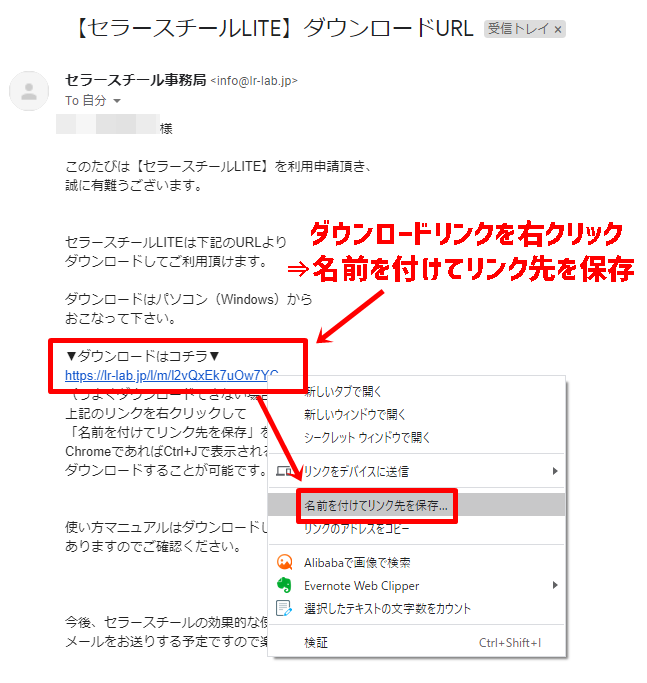
※左クリックだとファイルを保存できないことがあるので、必ず『右クリック』でファイルを保存してください。
※セキュリティソフトにブロックされる場合は、セキュリティソフトを無効にした状態でダウンロード&インストール、その後セキュリティソフトを有効にしてください。
※ダウンロード時に↓のエラーが表示されることがあります。赤枠の矢印をクリックし、
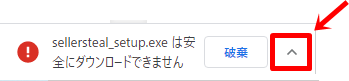
『継続』をクリックし、ダウンロードしてください。
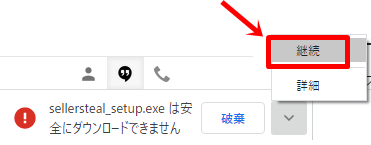
セキュリティソフトの都合上『安全ではない』『危険』と表示されるケースがありますが、ツールは安全に利用することができますのでご安心ください。
セラースチールのインストール方法について
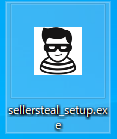
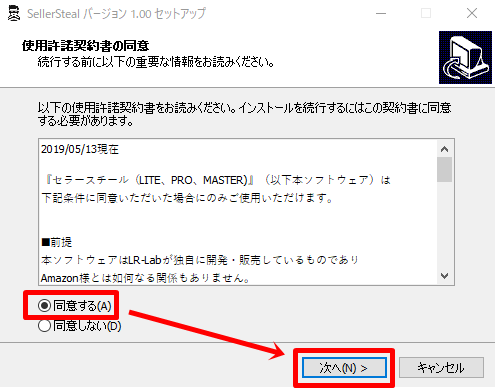
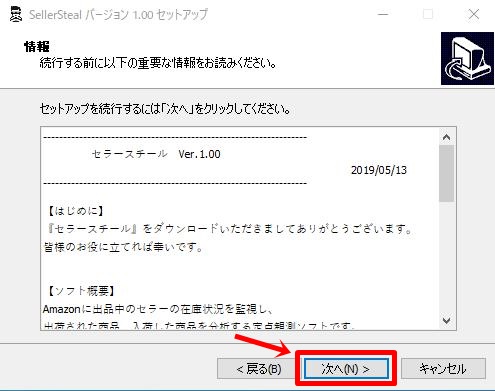
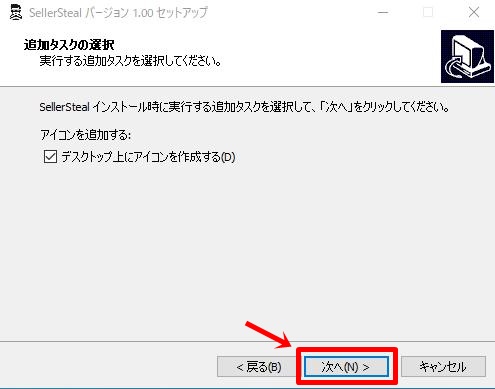
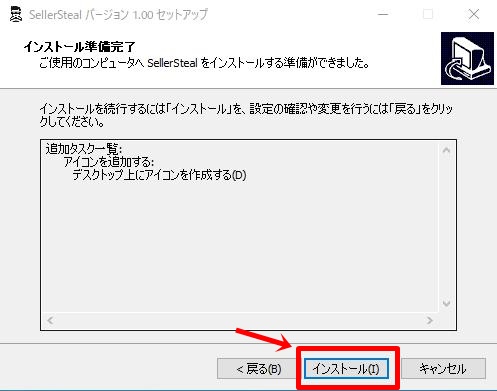
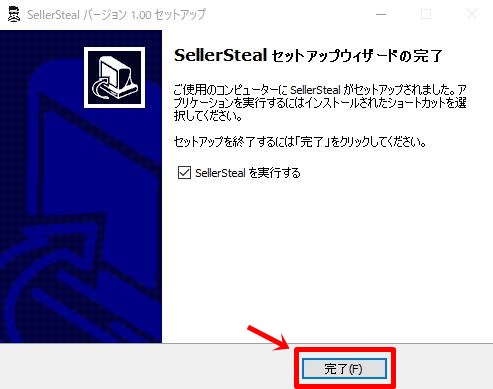
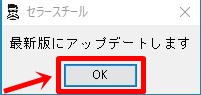
※②~⑤の手順をもう一度繰り返してください。

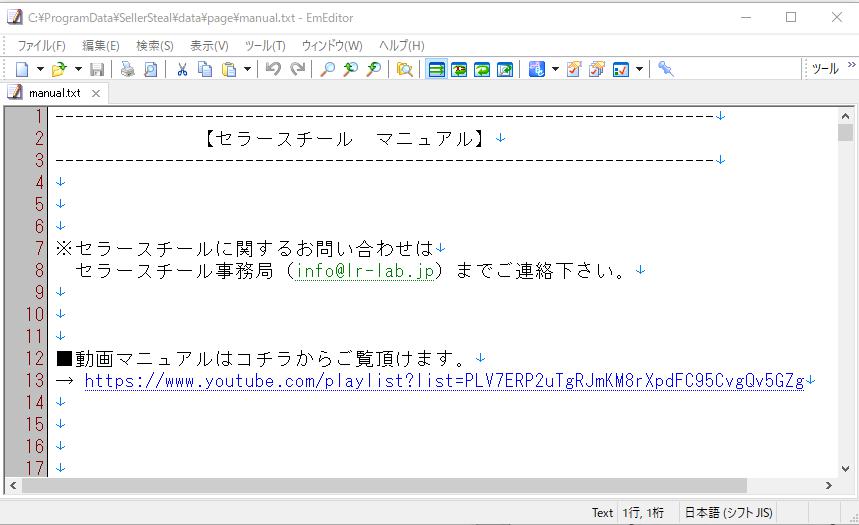
セラースチールへセラーIDを登録し、商品データを取得する
インストールが完了したら、早速セラースチールを起動しましょう。デスクトップに作成された↓のアイコンをクリックすると、セラースチールが起動します。
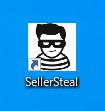
ツール初回起動時、またはセラーが一人も登録されていない時は、↓の画面が表示されます。※セラー登録は後ほど行いますので、右上の×マークで閉じてしまいましょう。
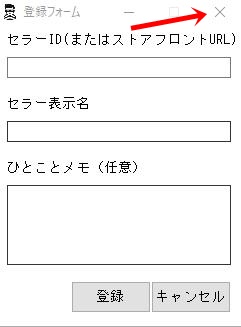
ツールに登録するAmazonセラーIDを取得しよう
Amazonの販売者には『ストアフロント』という、各販売者個別の情報が記載されたページが用意されています。※ストアフロントページはアクセス制限などはなく、誰でも閲覧が可能です。
※↓Amazon内、ヤマダ電機のストアフロントページ
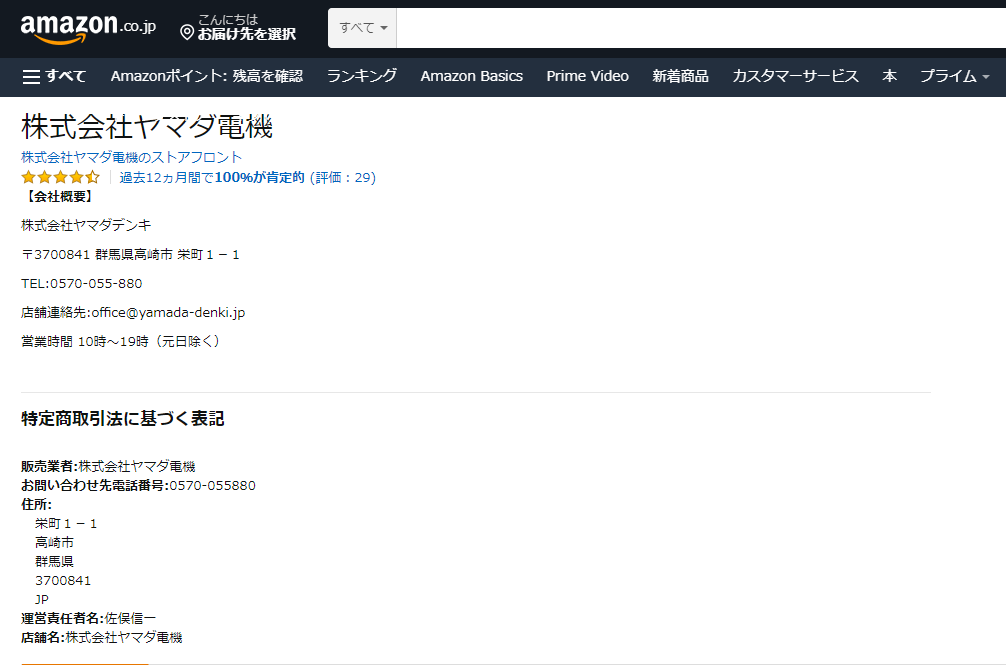
このストアフロントのURLをせどりツールに登録することで、先輩せどらーたちが『仕入れた商品や実際に販売した商品』をツールが全て自動で取得してくれます。
まずは、セラーIDの取得方法から解説していきます。
まずはリサーチの起点となる商品を決めましょう。最初に決める商品は、あくまでもリサーチのキッカケにすぎないので、どんな商品を選択してもOKです。
どうしても迷って決められない方は『任天堂スイッチ』からスタートしましょう。
↑の画像をクリックして、任天堂スイッチのAmazon商品ページを開きます。
Amazonの商品ページを開いたら、画面右側に表示されている『新品&中古品』を表示されている箇所をクリックします。

『新品&中古品』をクリックすると、任天堂スイッチを出品している販売者(セラー)一覧が表示されます。
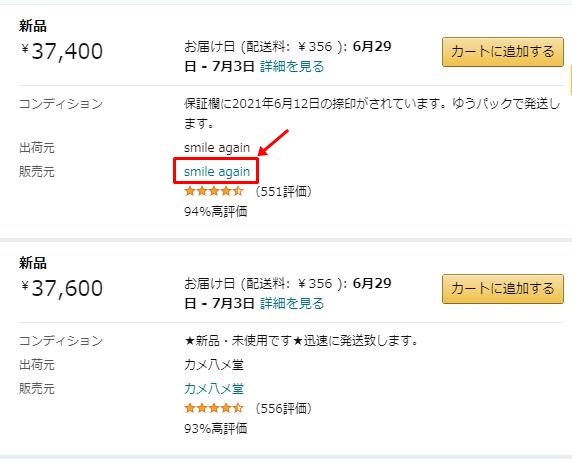
どの販売者でも良いので、販売者名をクリックしてください。
ツールに登録すべき優良セラーに見分け方については、後ほど具体的に解説します。まずはツールの使い方を理解するため、良い悪いは気にせず、どれか1つの販売者名をクリックして手順を進めていきましょう。
販売者名をクリックすると、ストアフロントページが開きます。このストアフロントページのURLを全てコピーしてください。※かなり長いURLですが、最初から最後まで全てコピーします。
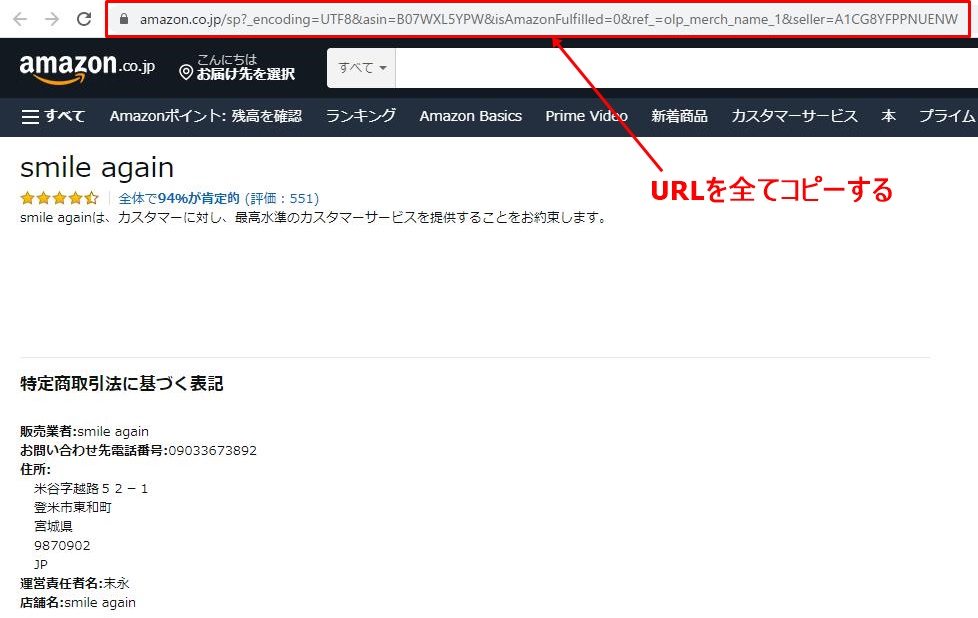
取得したストアフロントURLを、セラースチールへ登録する
ストアフロントURLを取得(コピー)できたら、セラースチールへ登録しましょう。
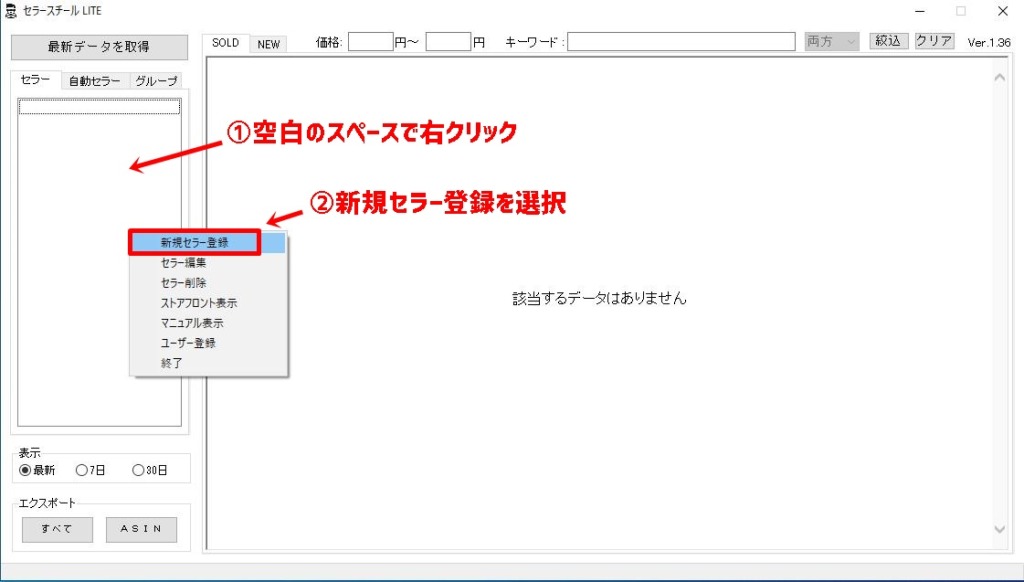
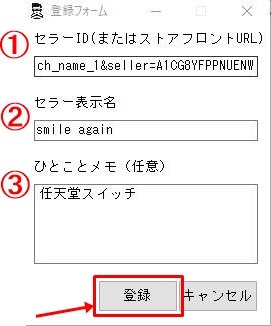
セラー表示名は任意の表示名でOK(Amazonのセラー名と一致させる必要はありません)
ひとことメモは管理用なので、メモしたい内容があれば記載しておきましょう。
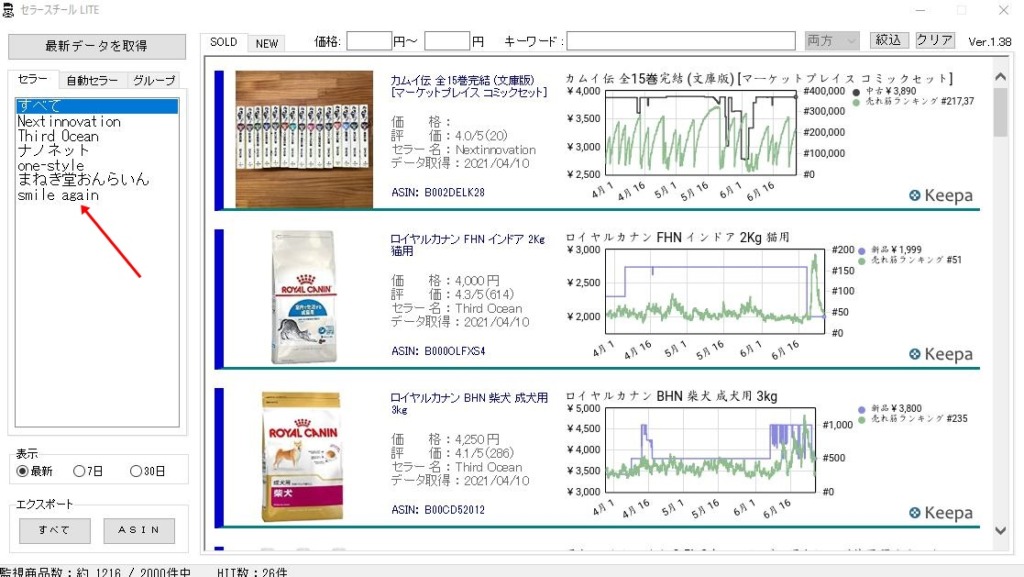
同じ流れで、10名程度のセラーIDを登録してみましょう(無料版で登録できる商品数の上限は2000商品までとなっています)
初回のデータ取得を実行する
セラーIDの登録が完了したら『最新データを取得』をクリックし、商品データを取得しましょう。※商品データが多い場合は、取得まで5分~10分ほど時間がかかることもあります。
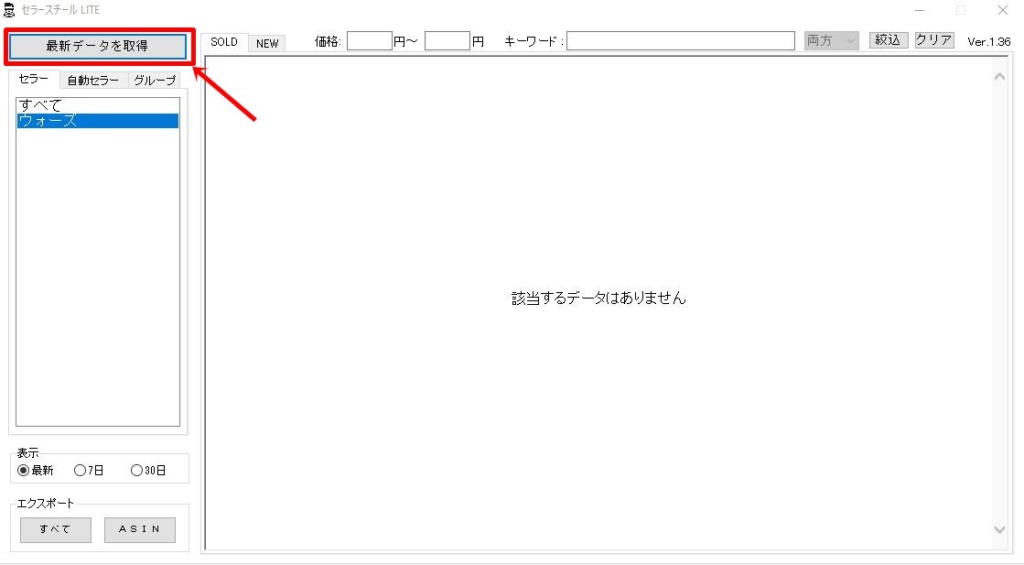
▼『該当するデータはありません』と表示される件について
セラースチールの商品データは『初回データ取得時と次回データ(2日目以降)取得時の差分』が表示されます。初回データ取得時は、比較するデータが無いため『該当するデータはありません』と表示されるのが正常です。※ツールの不具合ではありませんので、ご安心ください。
2日目以降のデータを取得する
2日目以降も、1日1回データを取得しましょう。前日のデータと差分があれば、右側に商品データが表示されます。

SOLD
前日のデータと取得して、売れた(可能性が高い)商品が表示されます。
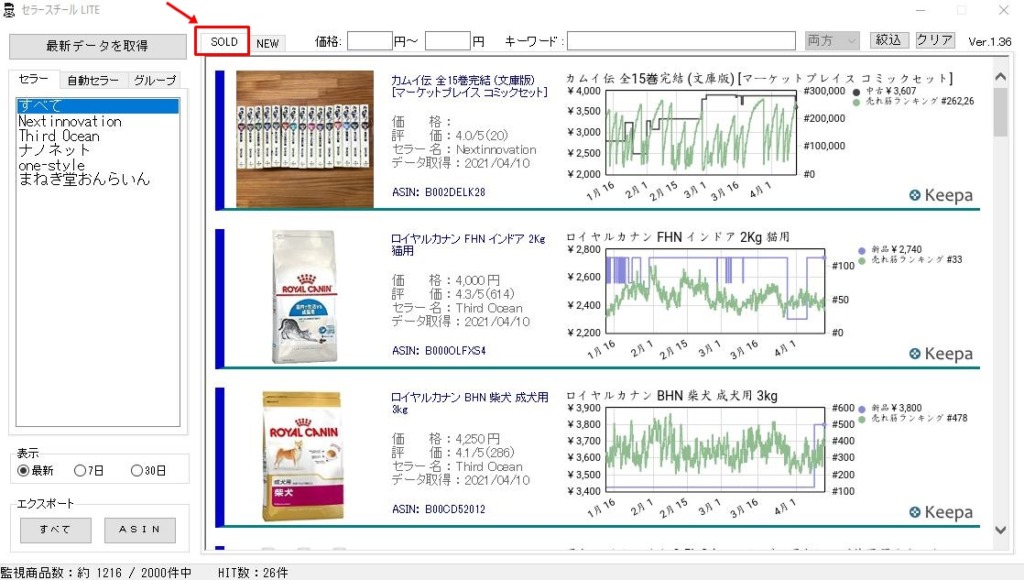
出品を取り下げた商品もSOLDに表示されるので、必ずしも売れた商品とは限りません。
NEW
前日のデータと取得して、新しく出品された商品が表示されます。
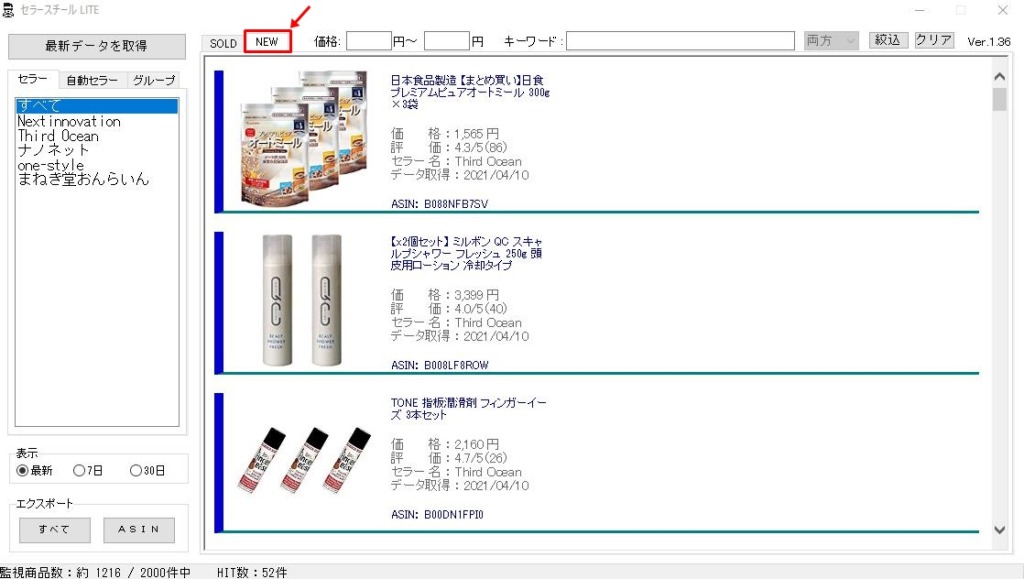
セラースチールのその他の使い方について
Amazon商品ページの開き方/便利なショートカットキー
表示された商品データをクリックすることで、各種ページへ簡単にアクセスすることができます。
▼クリックで移動できる各種ページ
- 商品名 → Amazonの商品ページ
- セラー名 → 各セラーのAmazonストアフロントページ
- ASIN → キーゾンWEB
- Keepaグラフ → Keepa
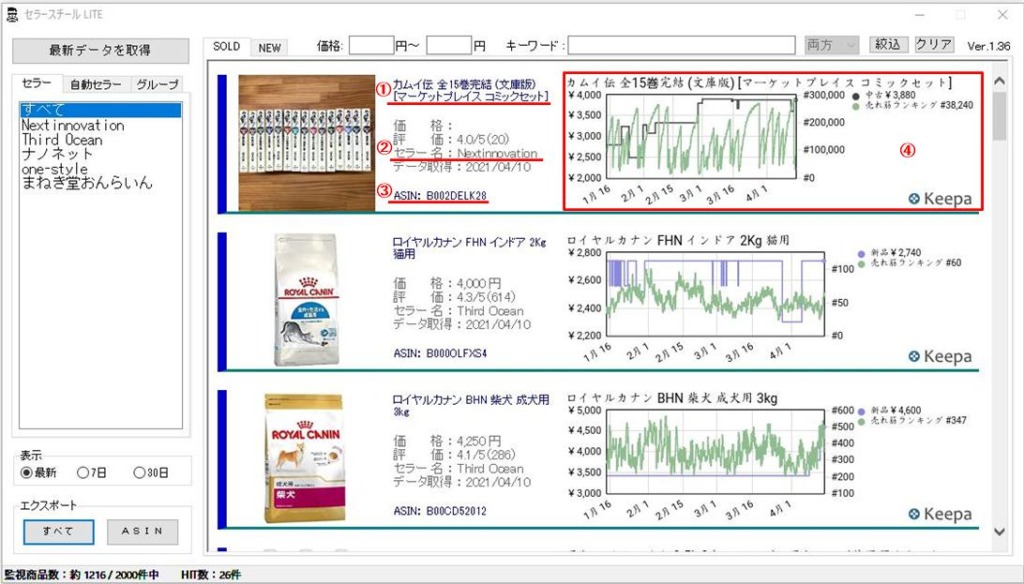
▼便利なショートカットキー
右画面のASINを選択した状態で、キーボードの『Ctrl+M』を押すとKeezonWEBを開きます。また『Ctrl+G』でGoogleの検索結果ページを開きます。
ASIN以外にも商品名の中のキーワードからも同様にGoogleを開くことができます。
新規セラーID登録/セラー情報編集など
左側にある登録したユーザー名が表示されている個所を右クリックすると、メニューが表示されます。
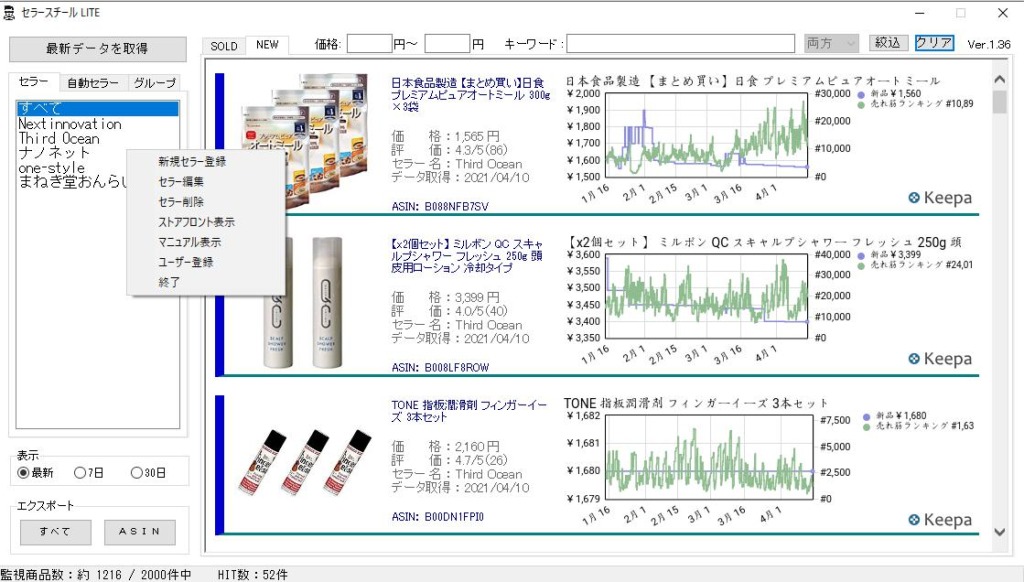
- 新規セラー登録 → 新しいセラーIDを登録
- セラー編集 → 登録済みのセラー情報を編集
- セラー削除 → 登録したセラーIDを削除
- ストアフロント表示 → 選択したセラーのAmazonストアフロントページを表示する
- マニュアル表示 → セラースチールマニュアルを表示
- 終了 → セラースチールを終了する
- ユーザー登録 → 使用しません
表示する商品を「価格&キーワード」で絞り込む
画面の中央上部にある『価格:』に金額、『キーワード:』にキーワードを入力することで、表示する商品を絞り込むことができます。※ここで絞り込んだ結果が、エクスポートにも反映されます。

キーワードは『除外キーワード』も使えます。
たとえば商品名に「パナソニック」が含まれている商品の中から冷蔵庫と洗濯機を除外して表示したい場合は、
『パナソニック -冷蔵庫 -洗濯機』
といった具合に除外したいキーワードの前に半角のマイナスをつけることで、絞り込みが可能です。
また『クリアボタン』を押すことで、絞り込みを解除することができます。
データをエクスポートする
結果データをエクスポートすることができます。※取得したASINデータを、他のツールに取り込むことができます。
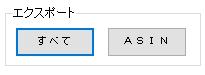
- すべて → 表示されている全データをCSV形式で出力します。
- ASIN → 表示されているデータのASINのみを出力します。表示されたダイアログを右クリックすることでASINの一覧をコピーできます。
LITE版とPRO版の違い
無料で使える『LINE版』には、以下の機能制限があります。
- 登録できる商品点数は合計2000点まで。
- データ取得できる回数は1日2回まで。
有料の『PRO版』には、以下の機能が追加されています。
▼セラースチールPRO版に追加された機能一覧
- 登録できる商品点数は合計20000点まで
- データ自動取得機能付き(パソコンを起動していなくても、ツールが毎日自動でデータを取得)
- 最大30日分の商品データをサーバー上に自動保存
- 新品 or 中古のコンディションで絞り込みが可能
- 登録したセラーをジャンルごとにグループ化できる
- 表示期間を最新(1日)、7日間、30日間に切り替え可能
商品点数が2万点に増えたうえ、パソコンを起動しなくてもツールが毎日自動でデータを取得。最初にセラーIDだけ登録しておけば、ほったらかしで大量の商品データがツール内に蓄積されていきます。
PRO版には5日間の無料おためし期間が付いてきます。無料でためしてみて、もし気に入らなければスグに解約すればOK ※5日以内に解約すれば、費用は一切かかりません。
▼登録商品数を増やしたい方は、PRO版がおススメです
\ 5日間の無料おためし付き! /
※5日以内に解約すれば、費用はゼロ円です
【必見】セラースチールに登録するべき優良セラーの探し方
セラースチールに登録する出品者の選定方法をお伝えしてきます。
自分が扱いたい商品から始めてみよう
もし『新品せどりをやりたい!』『楽天ポイントせどりをやりたい!』『中古せどりをやりたい!』といった方向性が既に決まっているのであれば、それぞれのカテゴリに適した商品を出品しているセラーを登録してみましょう。
それぞれで代表的な商品のリンクを張っておきます。上記3商品のいずれかを販売しているセラーを選択し、ツールに登録してみましょう。(どうしても迷って決められない方も↑からスタートしてください。)
 saku
sakuどの商品からスタートすればよいかな..?と長々と考え続けるのは時間がもったいないので、まずはどれか1つを選択し、ツールに登録してみましょう。
優良出品者の選定方法
セラースチールに登録する出品者は、
- FBA出品が多数である
- 過去一年の評価数が50以上である
- 1,000円以下の低価格商品ばかり取り扱っていない
- 高ランキング商品を取り扱っている
- 出品点数が1,000件以下である
上記5つの条件を目安にして選定してきましょう。
① FBA出品が多数である
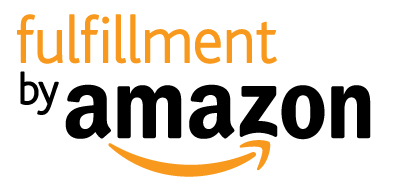
無在庫ではなく、FBAを利用して販売しているセラーは、それなりの実績があり、ある程度自信を持って商品を仕入れをしている優良出品者の可能性が高いです。
中には、カンニングを防ぐために、在庫を持たずに「ダミーで自己出品」で多数出品しているセラーもいるので注意してください。
② 過去一年の評価数が50以上である
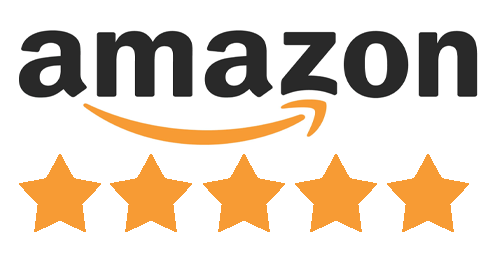
過去1年間で評価数が50件以上ある出品者は、今も「仕入れ・販売」を行っているアクティブな出品者である可能性が高いです。
③ 1,000円以下の低価格商品ばかり取り扱っていない

1000円以下の低単価の商品は、利益が取れる商品が少ない傾向があるので、1000円以上の商品を扱っている出品者を探していきましょう。
この5つの条件を必ず守れという訳ではありません。小型軽量の場合は必然的に「1000円以下の商品」だけになりますし、ダミー出品をしている出品者は1000点以上の商品が出品されているケースもあります。
④ 高ランキング商品を取り扱っている

仕入れた商品がすぐ売れるように、回転率を気にして高ランキング商品を仕入れているセラーは、資金繰り(キャッシュフロー)を意識して仕入れを行っている可能性が高いです。
⑤ 出品点数が1,000件以下である
1000点以上の大量出品をしている出品者は、業者もしくは在庫を持たない「無在庫販売」がメインの可能性が高くなります。
通常はFBAを利用して商品を販売するため、無在庫販売をしている出品者の商品はあまり参考にならないことが多いです。
ただ先ほどもお伝えしたように、中にはカンニングを防ぐために、在庫を持たずにダミーで「自己出品」で多数出品しているセラーもいるので注意してください。
この5つの条件を必ず守れという訳ではありません。小型軽量商品の場合は必然的に「1000円以下の商品」だけになりますし、ダミー出品をしている出品者は1000点以上の商品が出品されているケースもあります。
あくまでも参考程度ということで、もし判断に迷う出品出品者がいたら、とりあえず登録してみましょう。
もし、あまり参考にならないセラーであれば、後から削除すればよいだけです。
仕入れ先を探す
セラースチールで収集した商品データを元に、仕入れ先を探してみましょう。対象となる商品によって、仕入れ先も様々です。
- 食品/消耗品/日用品 ⇒ 楽天、ヤフーショッピング
- 中古家電/中古ゲーム ⇒ ヤフオク、メルカリ、ラクマ
- ニッチな商品 ⇒ メーカー公式サイト
- セット商品 ⇒ ドン・キホーテなどのディスカウントショップ
- 相場よりも圧倒的に安い商品 ⇒ 実店舗のセールなど
ジャンルごとによく利用されている仕入れ先をまとめてみました。電脳系サイトの場合は商品名、JANコードを検索すれば商品がヒットしますし、メーカー公式サイトなどは『商品名・ブランド名をそのままGoogleで検索する』方法が有効です。
セット商品や相場以下で販売されている商品は、ディスカウントショップや実店舗のセールで仕入れをしているケースも多々あるので、店舗仕入れを実践している方は参考にしてください。
セラースチールで収集したデータを見ていると、セラーごとの特徴が見えてきます。
- 楽天ポイントせどりをやっている方
- 中古家電を扱っている方
- トレンド系商品をメインで扱っている方
- 実店舗メインで活動している方
自分のスタイルにマッチしたセラーを追いかけるも良し。理想的なセラーを見つけたら、それに合わせて自分のせどりスタイルを変更していくでもOKです。まずは上限いっぱいまでセラーを登録し、沢山の商品情報に触れることを意識してみましょう。
リサーチを自動化する
仕入れ先がヤフオクやメルカリの場合は、目的の商品が出品されたときに自動で通知してくれる『アラート機能』を利用することで、リサーチを効率化することができます。
例えば、コチラのタイムレコーダー。中古が12980円で販売されています。
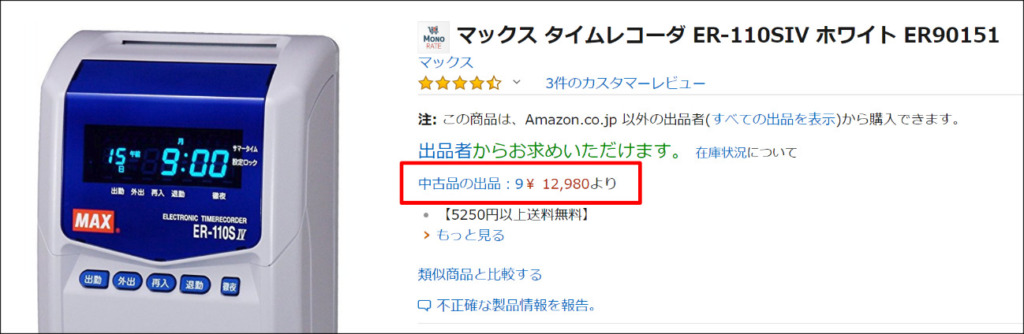
このマニュアルを作成している時点でヤフオクを検索してみると、
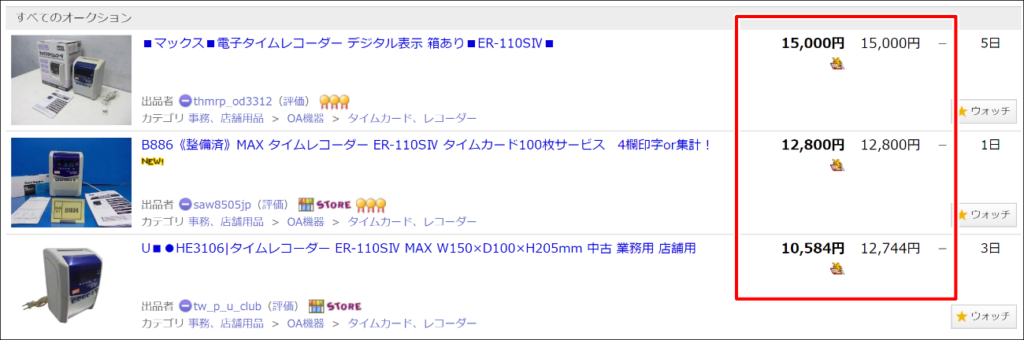
一番安くても「10584円」なので、落札しても利益を出すことはできません。
ただ、この商品の過去の落札相場をチェックすると、

過去には5000円で落札された形跡がありました。ということは、今後も同じくらいの価格でヤフオクで出品される可能性があるということです。
この商品ように、今すぐには仕入れが出来なくても、希望の金額やキーワードにマッチした商品が出品されたときに、自動的に通知してくれる『アラート機能』を利用することで、リサーチの手間を省いて作業を効率化することができますね。
アラート機能に関しては、ヤフオクでは『オークションアラート』という無料で使える機能がありますが、私がおススメするのは『電脳ブレイントラスター(通称電ブレ)』です。
電ブレの機能を一言で説明するのは難しいので、こちらのページで公開している動画をご覧になってください。※電ブレの申し込みも、こちらから可能です。
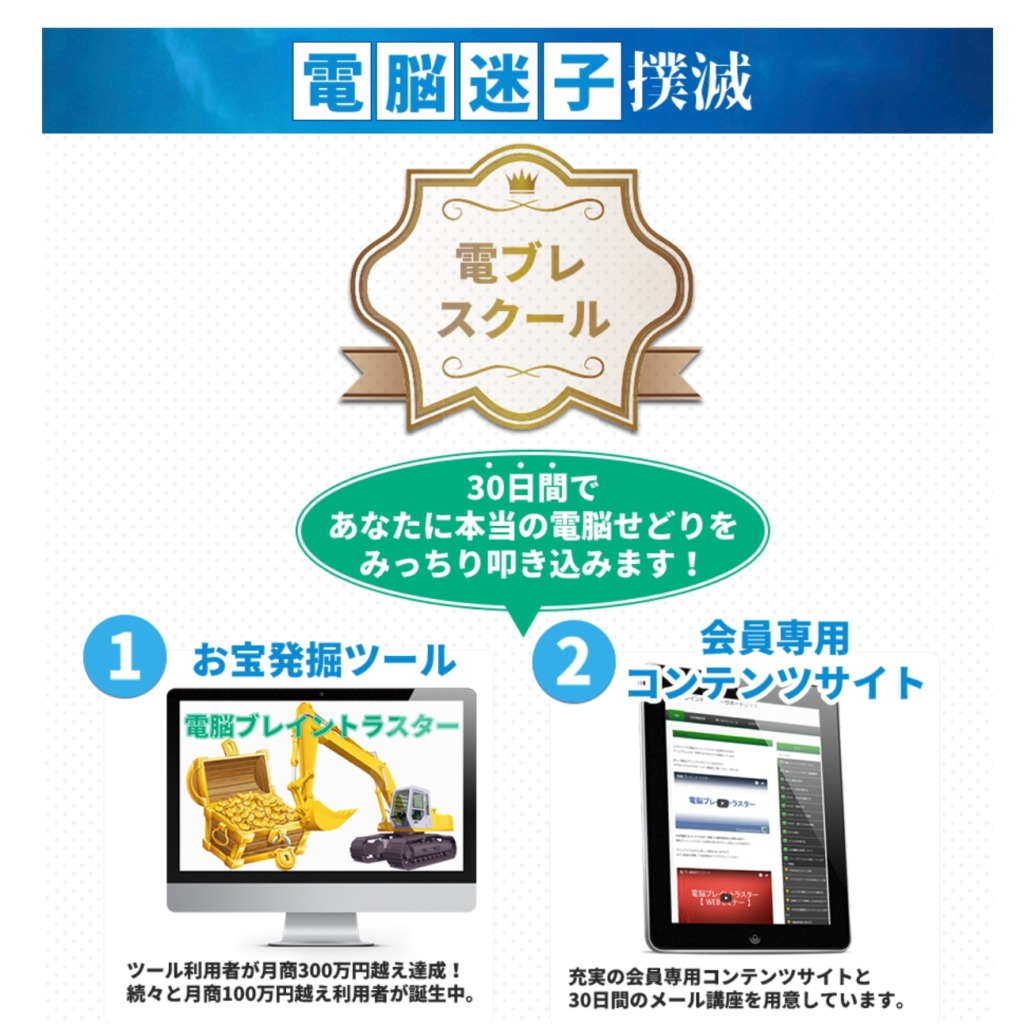
\全額返金保証付き /
- ASINを集めて、商品を一括登録
- 仕入れ候補を自動判定
- 検索キーワードを設定する
この3つを繰り返すだけで、リピート仕入れ商品が積みあがっていきます。ヤフオク仕入れを劇的に効率化してくれるツールなので、ぜひ導入を検討してください。
まとめ
セラースチールを使ったせどりの流れをまとめます。
文章で書くとチョットだけ説明が長くなってしまいましたが、やっていることは何も難しいことはありません。
すでにせどりで実績が出ている出品者の商品を参考にして、リサーチをする。
とても理にかなった方法ですし、セラースチールを導入して作業を進めれば、1週間に1~2時間程度のリサーチで月収10万円も十分に狙うことができます。
商品情報についても、ただカンニングするのではなく、
- 同じカテゴリの商品であったり、
- 同じブランドの商品であったり、
- 商品名からキーワードを抜き取ったり、
1つの商品から得られた情報を派生させることで、リサーチの幅は一気に広がっていきます。
マニュアルの中では紹介していませんが『トレンド商品』を登録するのも意外と面白いです。トレンド商品をいち早く出品している出品者を追いかけるだけで、単発ではありますが、トレンド商品で大きく稼ぐチャンスが増えるので、ぜひ試してみてください。
その他せどり以外にも、メーカー仕入れ・問屋仕入れ・中国輸入などにも活用できるので、ぜひセラースチールを使い倒してみてください。
もし質問などあれば、公式LINEからいつでもどうぞ。
▼登録商品数を増やしたい方は、PRO版がおススメです
\ 5日間の無料おためし付き! /
※5日以内に解約すれば、費用はゼロ円です










